Comment réparer le problème du curseur de luminosité qui ne fonctionne pas sous Windows 10 ou 11
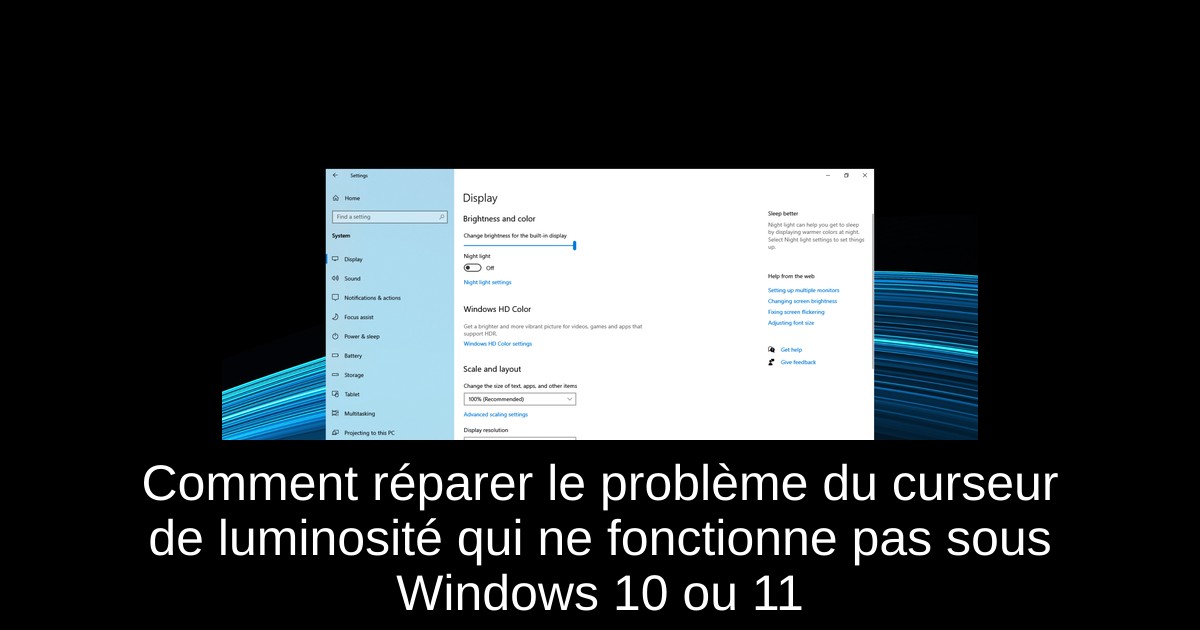
Vous êtes devant votre écran, prêt à plonger dans une session de jeu rétro ou à profiter d’une session nostalgique de gaming, quand soudainement, le curseur de luminosité de Windows refuse obstinément de bouger. Ce souci, fréquent sur Windows 10 et 11, peut gâcher votre confort visuel et impacter votre expérience sur PC. Fort heureusement, ce problème est souvent lié à des réglages ou pilotes dysfonctionnels, d’où une solution relativement accessible. Dans ce guide, on plonge ensemble dans les différentes méthodes pour retrouver le contrôle total de la luminosité de votre écran, avec un tutoriel clair et efficace. Que vous soyez un joueur passionné, un journaliste du pixel ou simplement amateur de rétro gaming, ce guide vous aidera à remettre de la lumière dans vos parties et moments devant l’écran. Prenez votre manette imaginaire : voici comment remettre du pep’s dans votre affichage !
Les problèmes fréquents de luminosité sous Windows 10 et 11
Sur Windows 10 ou 11, plusieurs mésaventures liées à la luminosité peuvent survenir, particulièrement le curseur qui ne répond plus dans les paramètres d’affichage. Parfois, la luminosité peut rester bloquée à un niveau, ou alors s’ajuster automatiquement et de façon capricieuse via les capteurs de luminosité ambiante. Ces bugs peuvent vite devenir frustrants, surtout quand on veut plonger dans un jeu avec une ambiance tamisée à la Doom ou DOOM Eternal, ou en mode pixel-art en soirée.
Ces comportements sont généralement liés à des problèmes de pilotes graphiques obsolètes ou incompatibles, à des options d’économie d’énergie trop agressives, ou à des conflits avec les pilotes de moniteur. Sans oublier que certaines configurations matérielles avec capteurs intégrés peuvent aussi jouer des tours si les paramètres automatiques sont activés et mal gérés par Windows.
Heureusement, il existe plusieurs pistes à explorer pour remédier à ces dysfonctionnements, depuis la mise à jour des pilotes jusqu’à des ajustements dans le registre Windows. Suivez le guide pour redonner vie à votre écran et mieux profiter de vos aventures numériques.
Solutions pour faire fonctionner à nouveau le curseur de luminosité
- 1) Mettre à jour les pilotes de la carte graphique via le Gestionnaire de périphériques : Incontournable pour éliminer les bugs liés à la carte graphique, il suffit d’ouvrir le Gestionnaire de périphériques, de dérouler la section Adaptateurs d’écran, puis de faire un clic droit sur votre carte et choisir "Mettre à jour le pilote". Laissez Windows rechercher automatiquement les mises à jour ou rendez-vous directement sur le site du fabricant pour dénicher les dernières versions compatibles.
- 2) Désactiver la luminosité automatique : Cette option existe sur les écrans équipés de capteurs de lumière ambiante. En allant dans Paramètres > Système > Affichage, décochez la case "Modifier automatiquement la luminosité lorsqu’éclairage change". Cela évitera que votre écran ajuste la luminosité sans votre consentement, un comportement qui peut souvent bloquer le contrôle manuel.
- 3) Activer le pilote PnP Monitor : Le pilote Plug and Play (PnP) est le pilote générique qui permet à Windows de gérer les moniteurs sans besoin d’un pilote spécifique. Dans le Gestionnaire de périphériques, sous Moniteurs, assurez-vous que "Generic PnP Monitor" est bien activé. Si ce n’est pas le cas, activez-le, ou désactivez-le puis réactivez-le pour forcer une réinitialisation. Ensuite, cliquez sur "Action" puis "Rechercher les modifications sur le matériel" pour rafraîchir la détection.
- 4) Modifier la base de registre pour rétablir le contrôle de luminosité : Cette méthode est un peu plus avancée, mais souvent efficace. Ouvrez l’éditeur de registre (Windows + R, tapez regedit) puis naviguez vers la clé : HKEY_LOCAL_MACHINE\SYSTEM\ControlSet001\Control\Class\{4d36e968-e325-11ce-bfc1-08002be10318}\0001. Double-cliquez sur la valeur "FeatureTestControl" et entrez "f008" en données de valeur, validez et fermez. Pensez à sauvegarder votre registre avant toute modification afin d’éviter tout souci.
- 5) Activer ou désactiver la luminosité adaptative : Selon votre configuration, l’activation ou la désactivation de la luminosité adaptative peut résoudre certains problèmes. Cette fonctionnalité ajuste automatiquement la luminosité selon l’éclairage ambiant et peut interférer avec votre réglage manuel. À tester selon votre matériel et votre sensation visuelle.
Conclusion : Retrouver un confort visuel optimal pour vos sessions rétro gaming
En résumé, un curseur de luminosité capricieux n’est pas une fatalité sous Windows 10 ou 11. En mettant à jour vos pilotes, en ajustant les paramètres automatiques de luminosité, en vérifiant vos pilotes de moniteur et en ajustant soigneusement la base de registre, vous pouvez très rapidement retrouver un contrôle total sur la luminosité de votre écran. Ce confort visuel est essentiel, surtout pour les sessions longues devant vos titres rétro favoris, où chaque détail visuel compte pour l’immersion et le plaisir.
N’hésitez pas à tester ces astuces dans l’ordre qui vous semble le plus adapté à votre expérience et votre configuration, et pensez toujours à prendre soin de votre matériel, comme on bichonne une vieille console vintage qui a marqué nos plus belles heures de jeu. Avec un écran bien réglé, votre voyage dans les univers pixellisés ou les batailles épiques en 4K sera d’autant plus agréable et fluide.
Alors, allumez votre écran, ajustez votre luminosité, et que le gaming rétro continue de briller de mille feux !
Passinné en jeuxvidéo, high tech, config PC, je vous concote les meilleurs articles

Newsletter VIP gratuit pour les 10 000 premiers
Inscris-toi à notre newsletter VIP et reste informé des dernières nouveautés ( jeux, promotions, infos exclu ! )














